WhatsAppi vestluste varundamine iCloudis iPhone'i või iPadi abil
Varia / / August 05, 2021
WhatsAppil on nii nutitelefonides kui ka elus väga oluline koht. Alates selle käivitamisest on see tõesti muutnud oma eakaaslastega suhtlemise viisi. Tegelikult on möödas traditsioonilise sõnumside päevad. Kuna me kõik oleme tänapäeval ühendatud Internetiga, on WhatsApp pakkunud meile hõlpsat meediumit ka vestlemiseks, piltide ja piltide, heli või isegi dokumentide jagamiseks. Pealegi on WhatsAppi vestlusajalugu üks olulisemaid andmeid, mis on meie telefonis saadaval, ja selle varukoopiate hoidmine on üsna oluline. Sellel võib olla tööga seotud teavet või isegi olulisi plaane peredega. See on põhjus, miks peaksime vähemalt andmete varukoopiaid hoidma.
Selles postituses juhendame teid, kuidas varundada WhatsAppi vestlusi iCloudis iPhone'i või iPadi abil. Nagu kõik iCloud teavad, on pilvemälu teenus, mida enamik Apple'i kasutajaid teeb, kuna Androidi kasutajad kasutavad Google Drive'i. Pealegi võib selle ohutus olla veidi murettekitav, kuid saate vestlustega ühenduse pidamiseks selle sünkroonida erinevate seadmete vahel. Ja kui soovite õppida WhatsAppi vestluste varundamist iCloudi, siis olete õiges kohas. Kui olete selle postituse vastu huvi tundnud, saate tutvuda ka meie pühendatud artikliga
iPhone'i jaotis. Niisiis, läheme pikemalt mõtlemata otse artiklisse:
WhatsAppi vestluste varundamine iCloudis iPhone'i või iPadi abil
Enne kõigi WhatsAppi meediumite ja vestluste varundamist peate veenduma, et iCloud-teenus on teie iPhone'is või iPadis lubatud. Vaikimisi on iCloudi teenused teie Apple'i seadmes lubatud. Enne toimingute jätkamist kontrollige lihtsalt.
Lülitage iCloud Services sisse oma iPhone'is või iPadis
- Nüüd, kui olete oma iPhone'is või iPadis lubanud iCloudi teenused, avage menüü Seaded.
- Navigeerige Apple kasutajatunnus jaotist, puudutadesApple ID nimi“. Selle valiku leiate lennukirežiimi kohal.
- Seejärel peate puudutama nuppu iCloud Apple'i iCloudi sätetega näpistamise võimalus.
- Lülitage iCloud Drive iCloudi lubamiseks suvand.
- Samuti veenduge, et iCloudi varundamine valik on lubatud.
- Nüüd peate WhatsAppi jaoks iCloudi varundusvaliku sisse lülitama ja lubama.
Varundage WhatsAppi vestlused või meedia iCloudi
- Nüüd, kui olete oma iPhone'is või iPadis iCloudi lubanud, avage WhatsApp.
- Ava Seaded menüü.
- Puudutage Vestlused menüüs Seaded.
- Nüüd puudutage Vestluse varundamine.
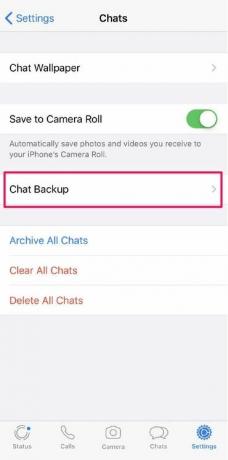
- Siin saate vestlustest varundada. Samuti saate vestlusi ja meediumit käsitsi varundada, vajutades nuppu Varundage kohe valik.
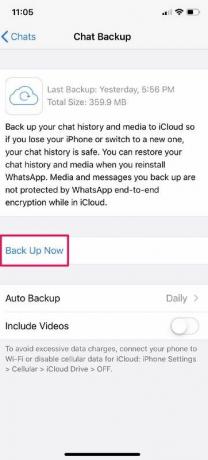
- Automaatse varundamise valiku abil saate muuta ka sagedust, millal WhatsApp peaks teie andmed varundama.
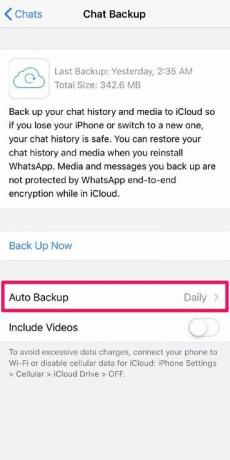
- See on kõik!
Nii et teil on see minu poolt selles postituses. Loodan, et teile meeldis see postitus ja teil oli võimalik oma andmed iCloudi hõlpsalt varundada. Kui teile see postitus meeldis, andke meile teada allpool toodud kommentaarides. Järgmise postituseni... Tervist!
Allikas: OSXDaily
Six Sigma ja Google'i sertifitseeritud digitaalturundaja, kes töötas tipp-MNC analüütikuna. Tehnoloogia- ja autohuviline, kellele meeldib kirjutada, kitarri mängida, reisida, rattaga sõita ja lõõgastuda. Ettevõtja ja blogija.



